Também gosto de fazer cálculos matemáticos o que é muito comum para pessoas ou alunos ficarem confusos. E para isso usaremos outra ferramenta do Office, o Excel.
Primeiro, precisamos ser claros sobre esses conceitos, que como já dissemos, tendem a criar muito confusão entre os alunos. Média é o número médio de um determinado número de dígitos.
A Mediana refere-se ao número que constitui metade da referida quantidade de dígitos numéricos e a Moda e refere-se ao número ou dígito que mais se repete.
Sim, é um pouco confuso e é por isso que às vezes são gerados erros de cálculo por não entender bem esses conceitos. Mas com a prática eles são aprendidos corretamente e você nunca mais os esquecerá. Então, com esses conceitos claros em nossa mente, podemos agora começar a explicar como calcular média, mediana e moda no Excel.
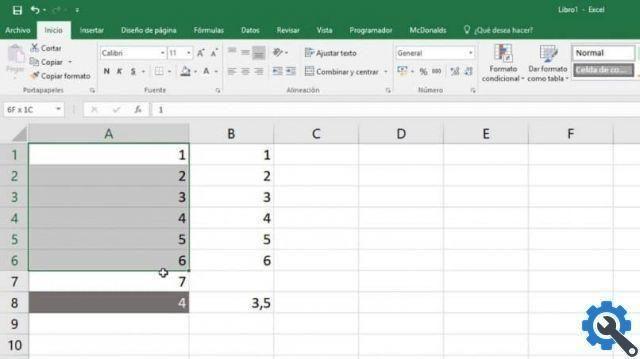
Como calcular a média no Excel
Para começar a realizar os cálculos, devemos primeiro ter nossa tabela disponível, com os dados numéricos obtidos de uma pesquisa realizada ou dos dados de um teste. Com os dados escritos em nossa planilha, vamos supor que temos 16 dar gravado com valores que pode ser repetido ou não.
Para calcular a média, vamos a uma caixa ou célula vazia e escrevemos a palavra Mean. Lembre-se que a média aritmética ou média se refere à média dos dados.
Agora para realizar os cálculos, precisamos escrever sob a célula identificada com o nome da mídia, = MÍDIA e selecionamos todas as células onde nossos dados estão localizados.
Podemos muito bem escrever = MÉDIA (D4: D18) e, em seguida, pressione a tecla enter, esta célula mostrará os dados que correspondem à nossa média. Lembre-se que esta função aritmética será gravada naquela célula e toda vez que você alterar os dados, nas células que estão entre D4 e D18 ele será refletido ou você obterá outra resposta.
Como calcular a mediana no Excel
Para realizar esta etapa, podemos proceder da mesma forma, colocamos o nome de Median em uma célula e abaixo dela escreveremos a função, que nos dará essa resposta. Vale lembrar também que a mediana é o dado numérico que representa metade de todos os dados da tabela.
Bem, para fazer o cálculo da mediana, nos colocamos sob a célula ou ao lado daquela que é descrita com o nome de mediana. Aqui podemos, se quisermos aplicar outra forma de inserir fórmulas para realizar cálculos.
Nós apenas temos que, depois de destacar a célula em que queremos reflita a resposta, vá para fx make clip e uma janela aparecerá com o nome Search function.
Nesta janela vamos escrever Median, pressione a tecla enter e uma caixa aparecerá na mesma janela com nomes diferentes, faça um clipe duplo em Median.
Outra caixa aparece com o nome do argumento Function explicando o que você deve fazer. Coloque as caixas onde estão seus dados, por exemplo D4: D18 E clique na opção aceitar.
Estamos mostrando várias maneiras de fazer isso, pois você pode conhecer as diferentes formas de inserir um função no Excel. Mas use o que lhe parecer melhor ou o que for mais fácil e simples de aplicar.
Como calcular a moda no Excel
Lembro-lhe agora que o moda não é outro senão o dado numérico mais freqüentemente repetido. Esses dados são encontrados com muita facilidade, quando são poucos e só olhando a tabela nós os obteríamos, mas se tivéssemos muitos dados seria um pouco mais complicado.
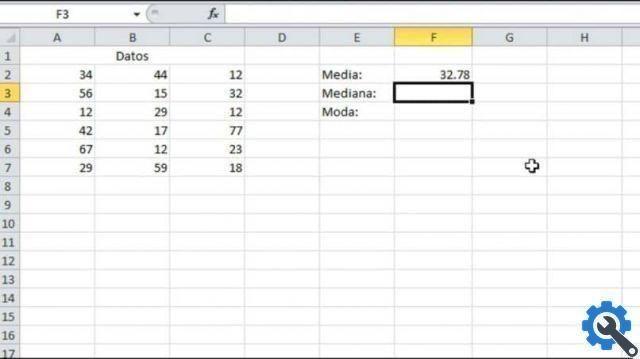
Para encontrar esta última informação, vamos à nossa tabela e colocamos a palavra Moda em uma célula, sob esta célula ou próximo a ela entraremos na função. Podemos fazer assim escrevemos = MODA (D4: D18) e pressione a tecla enter. Como você verá, a resposta contendo a Moda dos nossos dados será lançada.


























